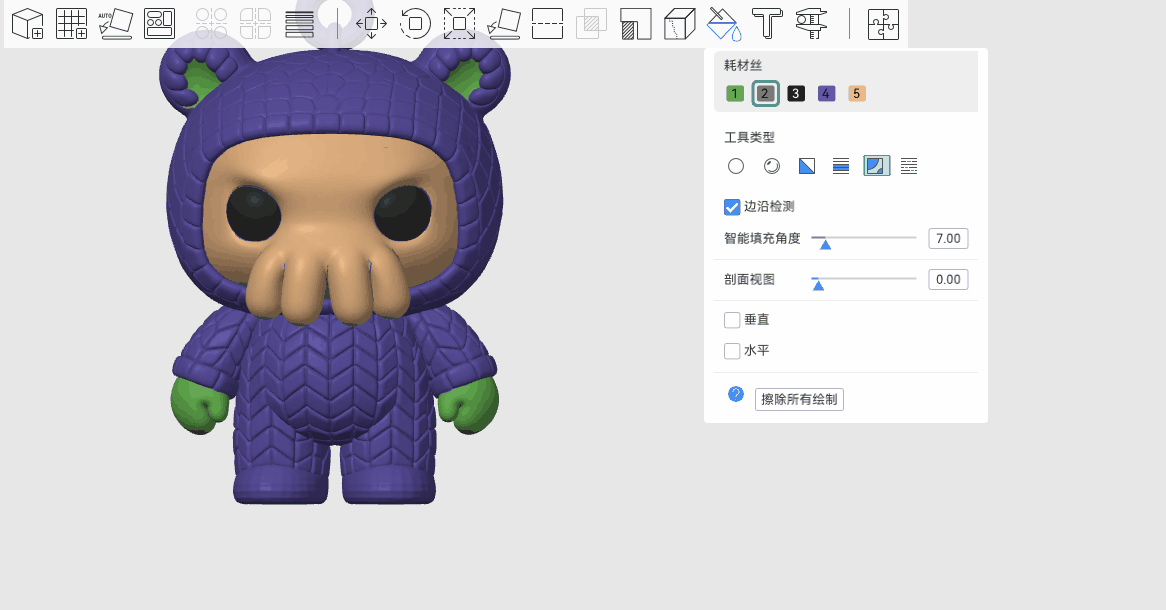¶ 功能介绍:
Anycubic Slicer Next的涂色工具是一个强大的精细化控制功能,尤其适合需要局部调整支撑、打印参数或结构强度的用户。通过手动标记关键区域,可以显著提升打印成功率、表面质量或功能性能。
¶ 操作界面:
请在切片软件顶部工具栏找到涂色工具,然后对模型进行涂色。
¶ 耗材丝:
它以颜色框的形式列出当前项目中所有可用的耗材丝。您可以通过简单地单击颜色框或使用键盘快捷键1~9来选择绘画的颜色。
¶ 工具类型:
切片软件共提供以下6种绘画工具:
圆
圆形工具是一种圆形涂色工具,用于在模型表面绘制任何曲线。
选择垂直或水平方向,可让涂色工具保持垂直或水平状态。
球
球型绘画工具类似于圆,但它将为球体内的所有面着色,而不仅仅是可见的面。
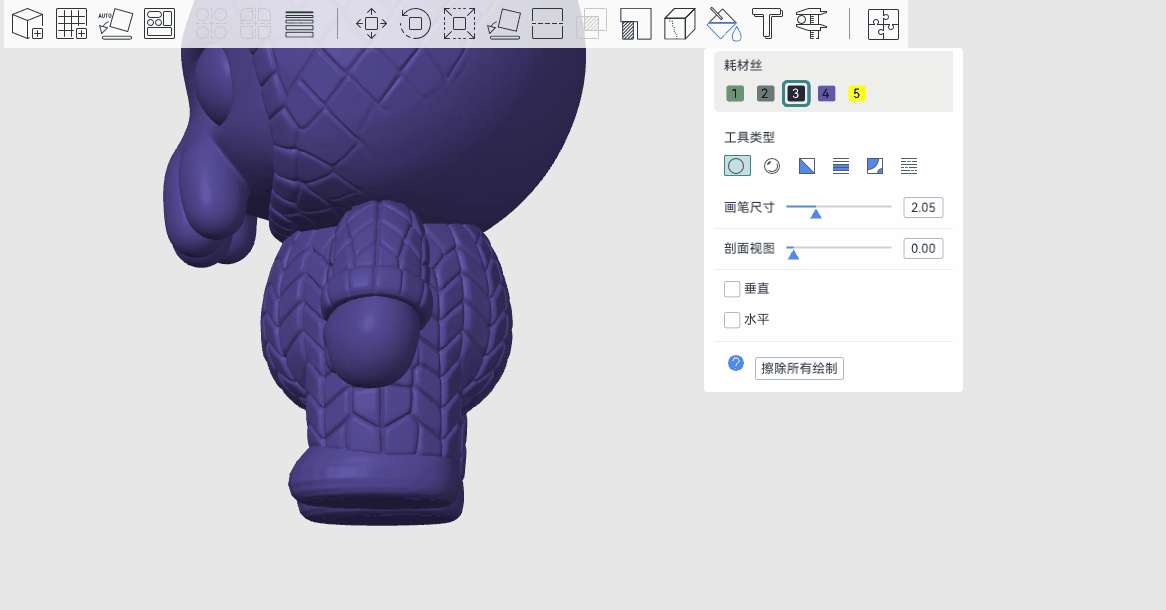
三角形
三角形工具可为鼠标指针所指的三角形面着色。单击可为单个三角形面着色,拖动可连续选择一连串三角形面来上色。
智能填充
智能填充会对从鼠标指针所指的面开始传播的相连面进行着色。当到达具有不同颜色的面时,传播会停止。如果开启了 "边沿检测"功能,则在到达比阈值更锐利的角时也会停止传播。你可以通过调整智能填充角度来达到大面积快速上色的效果。
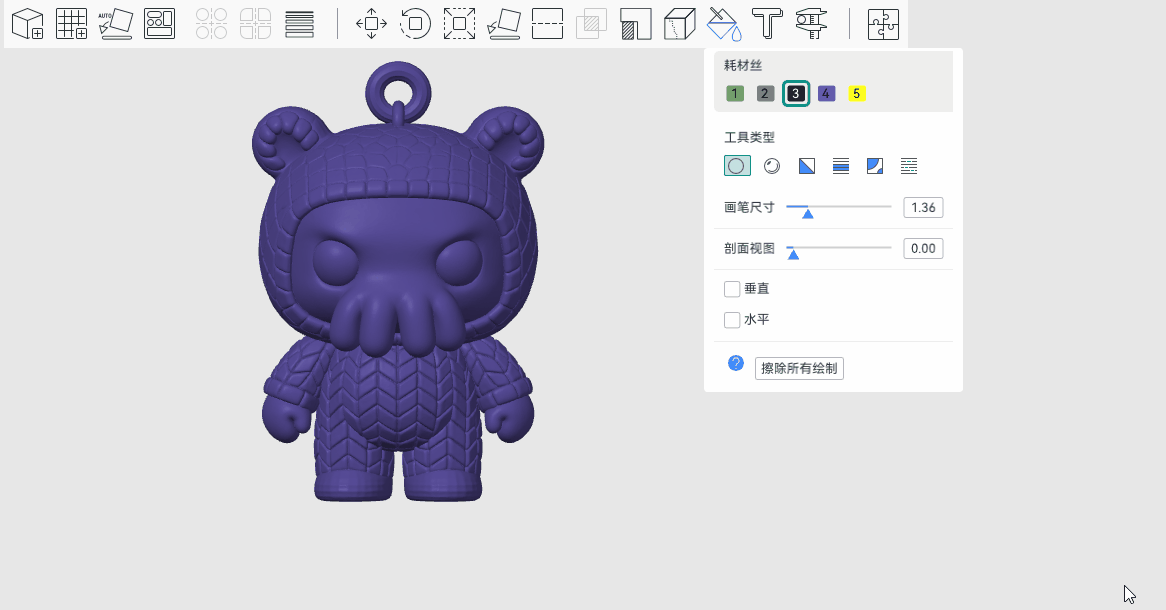
高度范围
高度范围工具将给定高度范围内的所有面着色,即使它们可能位于不相交的区域。
缝隙填充
使用上述工具进行绘画通常会产生间隙区域。它们可能看起来很丑,并且增加耗材丝更换的次数。空白填充工具将检测小的空白,并采用相邻面的颜色来自动填充它们。